Clàr-innse
Tha neart chomharran WiFi lag na rud a tha mòran dhaoine a’ strì leis. Le comharra WiFi lag, dh’ fhaodadh tu tighinn tarsainn air cùisean leithid astar eadar-lìn slaodach agus ceangal an-còmhnaidh sìos. Cha b’ urrainn seo a bhith gu math tlachdmhor ma tha thu a’ cleachdadh an laptop agad airson obair dheatamach, a’ luchdachadh sìos faidhle mòr, no dìreach a’ feuchainn ri brobhsadh air an eadar-lìn.
Tha grunn adhbharan ann a dh’ fhaodadh neart chomharran Wi-Fi nas laige leantainn. San artaigil seo, bheir sinn sùil air na fuasglaidhean a dh’ fhaodadh do chuideachadh le bhith ag àrdachadh neart comharra WiFi air do chuid Windows 10 laptop airson an coileanadh as motha.
Mura h-eil thu a’ cleachdadh windows 10, dèan cinnteach gun leugh thu an artaigil seo gu àrdachadh comharra wifi air siostam-obrachaidh sam bith eile.
A-nis, dh'fhaodadh gur ann leis a' laptop agad, leis an router WiFi fhèin, neo dhà adhbhar eile a tha a' cheist. Gheibh sinn eòlas orra uile mar a thèid sinn air adhart tro na fuasglaidhean.
Clàr-innse
- Dòighean gus Neart Comharran WiFi a bhrosnachadh
- 1 – Gluais nas fhaisge air an Router Wi-Fi
- 2 - Ùraich draibhear lìonra gun uèir
- 3 - Ath-stàlaich draibhear lìonra gun uèir
- 4 - Cuir an àite inneal-atharrachaidh lìonra WiFi
- 5 - Crìochan Innealan gun uèir ceangailte ris an lìonra
- 6 - Ùraich bathar-bog router
- 7 - Cuir an àite an router
- 8 - Thoir sùil air na tha timcheall air airson cnap-starra
Dòighean gus Neart Comharran WiFi a bhrosnachadh
1 - Gluais nas fhaisge air an router Wi-Fi
Ged a dh’ fhaodadh seo a bhith gu math bunaiteach,is e an dòigh as fheàrr air neart comharra WiFi a bhrosnachadh air laptop le bhith a’ gluasad faisg air stòr comharra WiFi; Is e seo an router WiFi. Mar a ghluaiseas tu nas fhaide air falbh bhon router, bidh an comharra WiFi a ’fàs nas laige. Mar sin, faigh cho faisg ‘s as urrainn dhut air an router agus dèan cinnteach gu bheil an fhàilteachadh WiFi air an laptop agad deiseil.
Bidh feum air seo ma tha thu a’ cleachdadh router 5G. Tha comharran 5G buailteach a bhith a’ fàs nas laige buileach le astar a’ sìor fhàs. Mar as trice, bidh router 5G ag obair air gach cuid comharran 5Ghz agus 2.4Ghz. Air neo, faodaidh tu ceangal ris a’ chomharra 2.4 GHz air do Windows 10 laptop. Bheir seo dhut an comas gluasad gus an laptop agad obrachadh bho astar caran nas fhaide na air a’ chomharra 5G WiFi.
Ma tha thu mu thràth a’ suidhe faisg air an router leis an laptop agad agus fhathast a’ fulang le duilgheadasan neart chomharran, feuch an fuasglaidhean eile.
2 – Ùraich dràibhear an lìonraidh gun uèir
Feumaidh inneal-atharrachaidh lìonra a' choimpiutair agad bathar-bog dràibhear a ruith. Ma tha an draibhear adapter lìonra seann-fhasanta, tha e coltach gum bi cuirm choppy ann, eadhon ged a tha am bathar-cruaidh agad aig ìre àrd. Dèan cinnteach gu bheil an draibhear lìonra gun uèir sin air do PC ùraichte airson comharra WiFi àrdaichte. 'S urrainn dhut roghainnean an inneal-atharrachaidh gun uèir atharrachadh tro Mhanaidsear an Inneal airson an coileanadh as motha.
Seo mar a dh'ùraicheas tu an draibhear lìonra gun uèir ann Windows 10 PC tro Mhanaidsear an inneal:
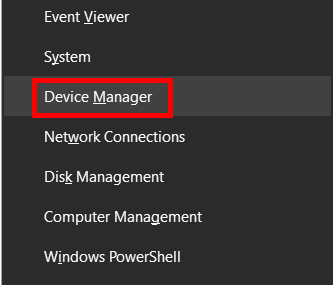
11> Ceum 1 : Cur air bhogan uinneag Manaidsear Inneal air do PC. Gus sin a dhèanamh, brùth air na h-iuchraichean Win + X aig an aon àm. Fosglaidh clàr-taice air scrion a’ PC agad. An seo, cliog air an roghainn leis an ainm Manaidsear Innealan .
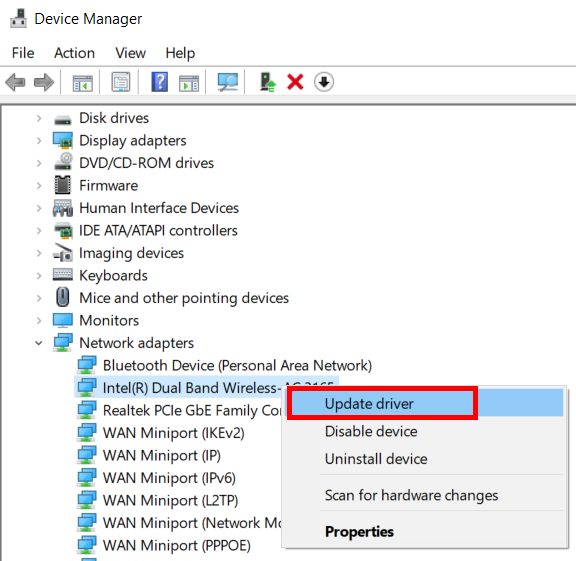
Ceum 2 : Ann an uinneag Manaidsear an inneal, coimhead airson an roghainn leis an ainm Adapters lìonraidh . Nuair a lorgar iad, cliog air gus an liosta de dh’ innealan-atharrachaidh lìonra a chaidh a chuir a-steach air do PC a leudachadh. An seo, coimhead airson an adapter lìonra gun uèir air an liosta. Dèan briogadh deas air agus tagh an roghainn Ùraich an draibhear .
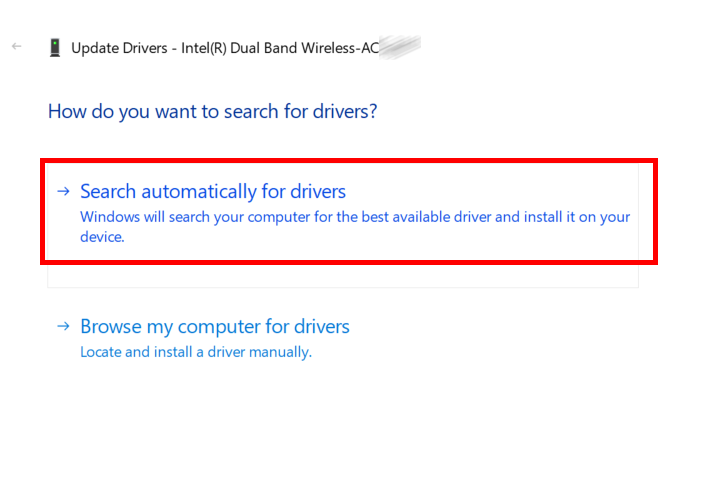
Ceum 3 : Nochdaidh uinneag ùr air an sgrion an-dràsta. An seo, tagh an roghainn a leanas: Lorg gu fèin-obrachail airson draibhearan .
Tòisichidh Windows rannsachadh airson tionndadh ùr de dhràibhear an uidheim WiFi air an eadar-lìon. Thoir an aire; chan obraich seo ach nuair a tha do PC ceangailte ri ceangal eadar-lìn gnìomhach. Ma tha tionndadh nas ùire ri fhaighinn, lean an stiùireadh air-sgrion gus an dràibhear ùrachadh.
An dèidh an ùrachaidh shoirbheachail, na dìochuimhnich an laptop agad ath-thòiseachadh. Às dèidh an ath-thòiseachaidh, dèan cinnteach a bheil fàilteachadh WiFi air a' choimpiutair agad nas fheàrr.
Mura obraich am fuasgladh gu h-àrd no gu bheil draibhear an lìonraidh gun uèir ùraichte mu thràth, 's dòcha gum feum thu an draibhear a stàladh a-rithist.
3 - Ath-stàlaich draibhear lìonra gun uèir
Ma tha cùisean aig an draibhear adapter lìonra a chaidh a chuir a-steach air do PC no gu bheil e coirbte, is dòcha gur e sin an adhbhar carson a tha thu Windows 10 Coileanadh WiFi an laptopair a chuir an sàs. Gus dèanamh cinnteach gu bheil a h-uile dad gu math air aghaidh draibhear WiFi, faodaidh tu ath-shuidheachadh. Thoir sùil air na ceumannan gu h-ìosal:
Ceum 1 : Fosgail am Manaidsear Inneal air a’ PC agad. Airson sin a dhèanamh, rach air adhart agus lean Ceum 1 de Solution 1 air ainmeachadh gu h-àrd.
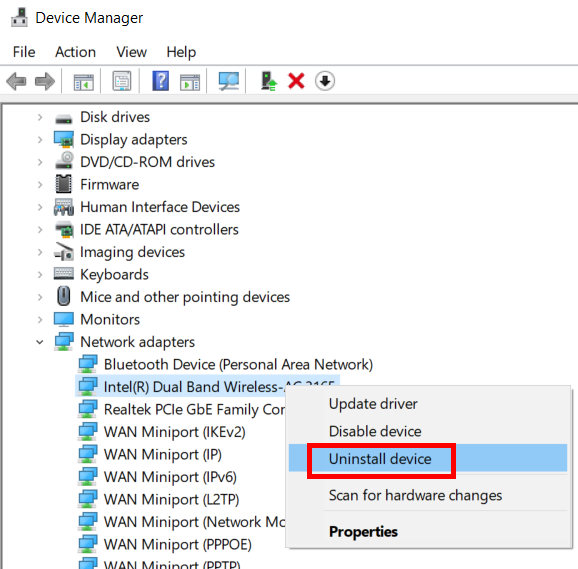
Ceum 2 : A-rithist, coimhead airson na Adapters lìonraidh roghainn, leudaich e is dèan briogadh deas air an draibhear gun uèir. A-nis, fosglaidh clàr-taice co-theacsa. An seo, tagh an roghainn Dì-stàlaich inneal .
Dì-stàlaich seo draibhear an uidheim WiFi on PC agad. Gus an draibhear ath-shuidheachadh, chan eil agad ach do PC ath-thòiseachadh aon uair. Às deidh an ath-thòiseachadh, thèid an draibhear a chuir a-steach gu fèin-ghluasadach.
Dèan cinnteach a-nis an do chuidich seo le àrdachadh a’ chomharra WiFi air Windows 10 laptop.
4 – Cuir an àite WiFi Network Adapter
Dh’ fhaodadh bathar-cruaidh inneal-atharrachaidh lìonra WiFi lochtach leantainn gu fàilteachadh WiFi lag air do laptop. Tha e coltach gun tachair e air seann laptop ach dh’ fhaodadh sin a bhith air fear ùr. Tha innealan-glacaidh WiFi aig coimpiutairean-glùine, agus is e obair dhùbhlanach a th’ ann an cur nan àite. Ann an leithid de chùis, faodaidh tu a dhol airson inneal-atharrachaidh USB WiFi bhon taobh a-muigh.
Tha inneal-atharrachaidh USB WiFi ri fhaighinn gu furasta, agus gheibh thu fear bho stòr no stòr air-loidhne gu math luath. Plug an inneal-atharrachaidh a-steach don PC agad, agus bidh thu deiseil gus faighinn gu Wi Fi gun fhiosta.
5 - Cuir crìoch air innealan gun uèir ceangailte ris an lìonra
Adhbhar eile air cùl Wi-Fi lagDh’ fhaodadh an comharra air an laptop agad a bhith ioma-inneal ceangailte ris an lìonra Wi-Fi. Dèan cinnteach nach eil mòran innealan ceangailte ris an lìonra WiFi. Cha b’ urrainn dha a h-uile router agus ceangal Wi-Fi mòran innealan ceangailte ris an lìonra a làimhseachadh. 'S urrainn dhut feuchainn ri diofar uidheaman-làimhe no uidheaman a tha feumach air cleachdadh an eadar-lìn a dhì-cheangal gu gann.
An dèidh dhut na h-innealan a dhì-cheangal, dèan cinnteach an do chuidich e le àrdachadh comharra Wi Fi air a' choimpiutair-uchd.
6 - Ùraich Bathar-bog Router
Dìreach mar a dh’ fheumas an inneal-atharrachaidh WiFi draibhear inneal gus a ruith air an laptop agad, feumaidh an router bathar-bog / firmware cuideachd gus obrachadh. Tha am bathar-bog seo air a stàladh air an router. Ma tha firmware an router seann-fhasanta, dh’ fhaodadh e slaodadh sìos gu mòr air an lìonra WiFi.
An seo, tha a’ cheist ag èirigh, ciamar a nì thu ùrachadh air bathar-bog an router? Is e an rud as fheàrr ri dhèanamh an seo tadhal air làrach-lìn neach-dèanamh an router. Gheibh thu am firmware as ùire air an làrach-lìn a rèir àireamh modail an router agad ma tha sin ri fhaighinn. Lorgaidh tu cuideachd an leabhar-làimhe stàlaidh/stiùireadh air an làrach-lìn.
Faic cuideachd: Dongle Wifi as fheàrr airson Tbh 2023 - 5 taghaidhean as fheàrrFaodaidh tu cuideachd fios a chuir chun t-solaraiche seirbheis eadar-lìn agad agus cuideachadh iarraidh air an aon rud.
Às deidh ùrachadh bathar-bog an router, bidh e mar as trice is dòcha gun àrdaich coileanadh do WiFi.
7 - Cuir an àite an router
Tha routers Wi Fi saor no seann routers Wi Fi buailteach a bhith ag obair gu mì-riarachail, gu sònraichte leis an eadar-lìn aig astar luath.Ma tha e air a bhith greis a’ cleachdadh an aon router, is dòcha gu bheil an t-àm ann ùrachadh. Bheir seo chan e a-mhàin astar eadar-lìn nas àirde ach cuideachd barrachd raon wifi. Coimhead airson router Wi Fi a fhreagras air na feumalachdan cleachdaidh eadar-lìn agad. Faodaidh tu cuideachd coimhead airson routers aig a bheil comasan 5G. Bidh routers 5G ag obair nas fheàrr le ceanglaichean eadar-lìn aig astar luath.
Ma tha fios agad dè a tha thu a’ faighinn a-steach, faodaidh tu a dhol air adhart agus router nas fheàrr a cheannach airson astar eadar-lìn math agus raon wifi nas àirde, an uairsin cuir air dòigh e fhèin. Le taic bho Google, 's e pròiseas sìmplidh a th' ann a bhith a' stàladh router ma tha thu math le teicneòlas.
Ma tha thu teagmhach mu dheidhinn, faodaidh tu fios a chuir chun t-solaraiche seirbheis eadar-lìn agad agus router wifi iarraidh orra àrdachadh. Faodaidh tu fiù 's stiùireadh iarraidh orra gus router a stèidheachadh thu fhèin ma tha thu airson a dhol air adhart le stàladh an router thu fhèin.
8 - Thoir sùil air na tha timcheall air airson cnap-starra
Bidh comharran Wi Fi ag obair air tricead rèidio , agus mar a dh'fheumas fios a bhith agad, bidh na comharran sin air am bacadh le nithean agus eadar-theachd a chruthaicheas innealan eile.
Faic cuideachd: Mar a shocraicheas tu duilgheadasan cumanta Wifi air an MacBook Pro?Tha e deatamach dèanamh cinnteach a bheil bacadh air a' chomharra WiFi. Ma tha uidheamachd dealanach sam bith timcheall air an router agad Windows 10 laptop, dh’ fhaodadh e bacadh a chuir air a ’chomharra Wi Fi. A bharrachd air an sin, ma tha ballachan eadar an router agus far a bheil an stèisean-obrach agad, is dòcha gum bi an comharra Wi-Fi lag air sgàth seoadhbhar.
Ma tha sin fìor, feuch an lughdaich thu am bacadh. Bhiodh seo na àrdachadh WiFi airson do PC agus na chuideachadh le astar nas fheàrr.
A-nis gu bheil fios agad dè a dh’ fhaodadh a bhith ag adhbhrachadh call comharra WiFi air do shon Windows 10 laptop rachaibh air adhart agus faic an obraich gin de na fuasglaidhean sin airson thu àrdachadh Wi-Fi. Mura obraich dad, fàg freagairt, agus feuchaidh sinn ri do chuideachadh.
Air a mholadh dhut:
Leudaich do Chomharra le Antenna Wifi Parabolic
Ciamar a dh’obraicheas inneal leudachaidh raon WiFi!
Mar a chuireas tu àrdachadh air comharra Wifi le foil alùmanum
Mar a leudaicheas tu raon WiFi taobh a-muigh
Liosta den Mhanaidsear WiFi as Fheàrr airson Windows 10
Mar a nì thu sgrùdadh air astar WiFi air Windows 10


